Favoriten in Safari schneller hinzufügen
74.851 Aufrufe • Lesezeit: 2 Minuten
![]() Die mobile Version von Safari ist aufs Wesentlichste reduziert und bietet dem Nutzer genau das, was er erwartet: Einen einfach zu bedienenden Browser ohne viel Schnickschnack, wie man es von iOS nun einmal gewohnt ist. Dies hat manchmal zur Folge, dass sich unter der Oberfläche Funktionen verbergen, die man bei normalem Gebrauch vielleicht gar nicht entdeckt. Dazu zählt auch die Möglichkeit, in Safari Favoriten hinzuzufügen.
Die mobile Version von Safari ist aufs Wesentlichste reduziert und bietet dem Nutzer genau das, was er erwartet: Einen einfach zu bedienenden Browser ohne viel Schnickschnack, wie man es von iOS nun einmal gewohnt ist. Dies hat manchmal zur Folge, dass sich unter der Oberfläche Funktionen verbergen, die man bei normalem Gebrauch vielleicht gar nicht entdeckt. Dazu zählt auch die Möglichkeit, in Safari Favoriten hinzuzufügen.
Inhaltsverzeichnis
Unterschied Lesezeichen & Favoriten
Zunächst zum Unterschied zwischen Lesezeichen und Favoriten: Während Lesezeichen eine eigene Liste darstellen, die ihr eigens aufrufen müsst, werden eure „Favoriten“ jeweils beim Öffnen eines neuen Tabs angezeigt und bieten daher besonders schnellen Zugriff auf bestimmte Webseiten.
Im Safari-Browser Favoriten hinzufügen
Safari → Teilen-Button → Als Favorit sichernUm die aktuell in „Safari“ geöffnete Seite zu den Favoriten hinzuzufügen, tippt ihr zunächst auf das Teilen-Symbol in der Navigationsleiste unten. Drückt anschließend im Teilen-Menü auf die Option „Als Favorit sichern“.
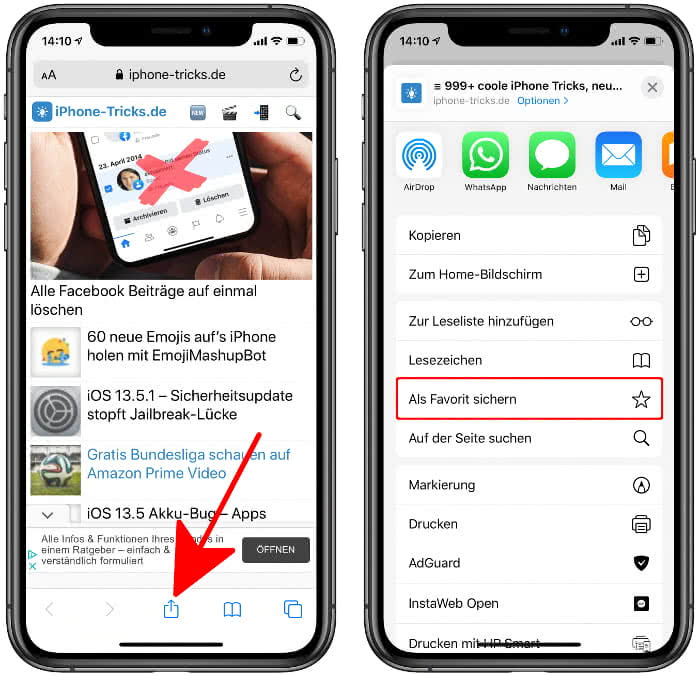
Es öffnet sich daraufhin ein neues Fenster, in dem ihr den automatisch vergebenen Titel und auch die URL (Internetadresse) verändern könnt. Tippt rechts oben auf „Sichern“, um die Seite als Favorit in Safari abzuspeichern.
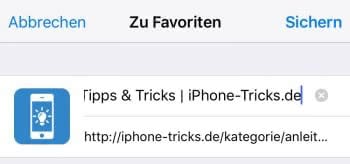
Natürlich könnt ihr einmal angelegte Favoriten nachträglich auch noch bearbeiten, löschen und ihre Reihenfolge verändern!
Safari Favoriten anzeigen
Ihr findet eure Favoriten, indem ihr in Safari einfach einen neuen Tab öffnet. Geht dazu auf einer beliebigen Webseite rechts unten auf den Tabs-Button und drückt unten in der Mitte auf das Plus-Symbol. In der nachfolgenden Übersicht werden euch sämtliche Favoriten in Form von App-Icons angezeigt.
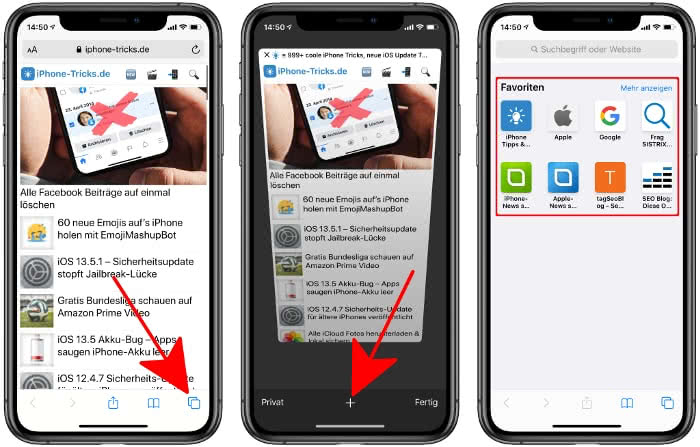
Alternativ erreicht ihr eure Favoriten auch über die Lesezeichen-Liste. Tippt dazu in Safari zunächst unten auf das Lesezeichen-Symbol (geöffnetes Buch). Achtet darauf, dass oben links der Lesezeichen-Tab angewählt ist und tippt dann auf die „Favoriten“-Option.
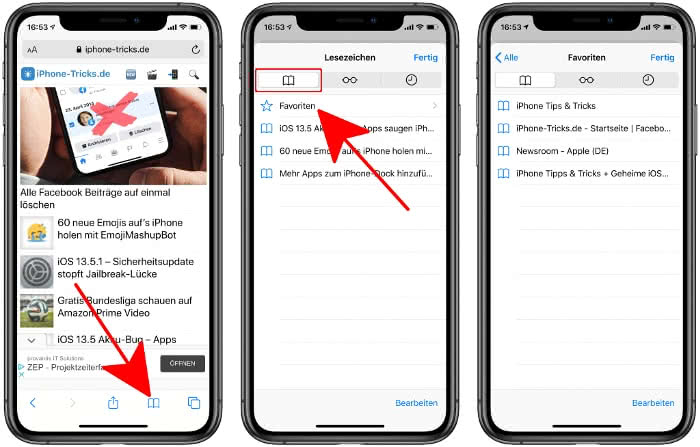
iPhone Tricks, die ich bisher NICHT kannte! 🤯

iPhone-Tricks.de als App
Empfange gratis coole iPhone Tricks, neue iOS Update Tipps & wichtige News!
Per App oder E-Mail Newsletter!
